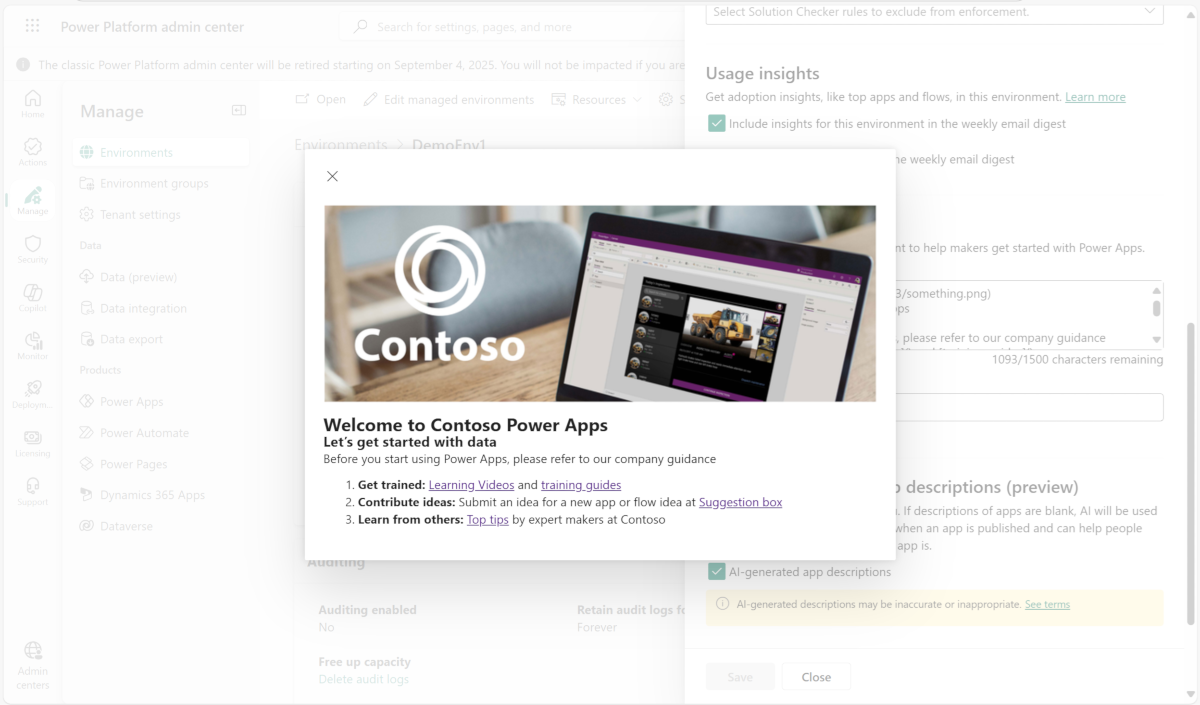Hinweis
Für den Zugriff auf diese Seite ist eine Autorisierung erforderlich. Sie können versuchen, sich anzumelden oder das Verzeichnis zu wechseln.
Für den Zugriff auf diese Seite ist eine Autorisierung erforderlich. Sie können versuchen, das Verzeichnis zu wechseln.
In verwalteten Umgebungen können Administratoren angepasste Willkommensinhalte bereitstellen, um ihren Entscheidungsträgern bei den ersten Schritten mit Power Apps, Power Automate und Copilot Studio zu helfen. Wenn Sie Ihren eigenen Hilfeinhalt hinzufügen, ersetzt dieser die Standard Power Apps erstmalige Hilfeerfahrung für Ersteller.
Wenn der Begrüßungsinhalt verwendet wird, werden die Entwickler beim Anmelden bei Power Apps oder Copilot Studio mit angepassten Informationen zu den ersten Schritten begrüßt. Weitere Informationen: Learn-Hub verwenden
Willkommensinhalt hinzufügen
Melden Sie sich beim Power Platform Admin Center an.
Wählen Sie im Navigationsbereich die Option Verwalten aus.
Wählen Sie im Bereich "Verwalten"die Option "Umgebungen" und dann eine verwaltete Umgebung aus.
Wählen Sie auf der oberen Menüleiste " Verwaltete Umgebung bearbeiten" aus.
Geben Sie den Hilfeinhalt in das Textfeld unter Ersteller-Willkommensinhalt ein.
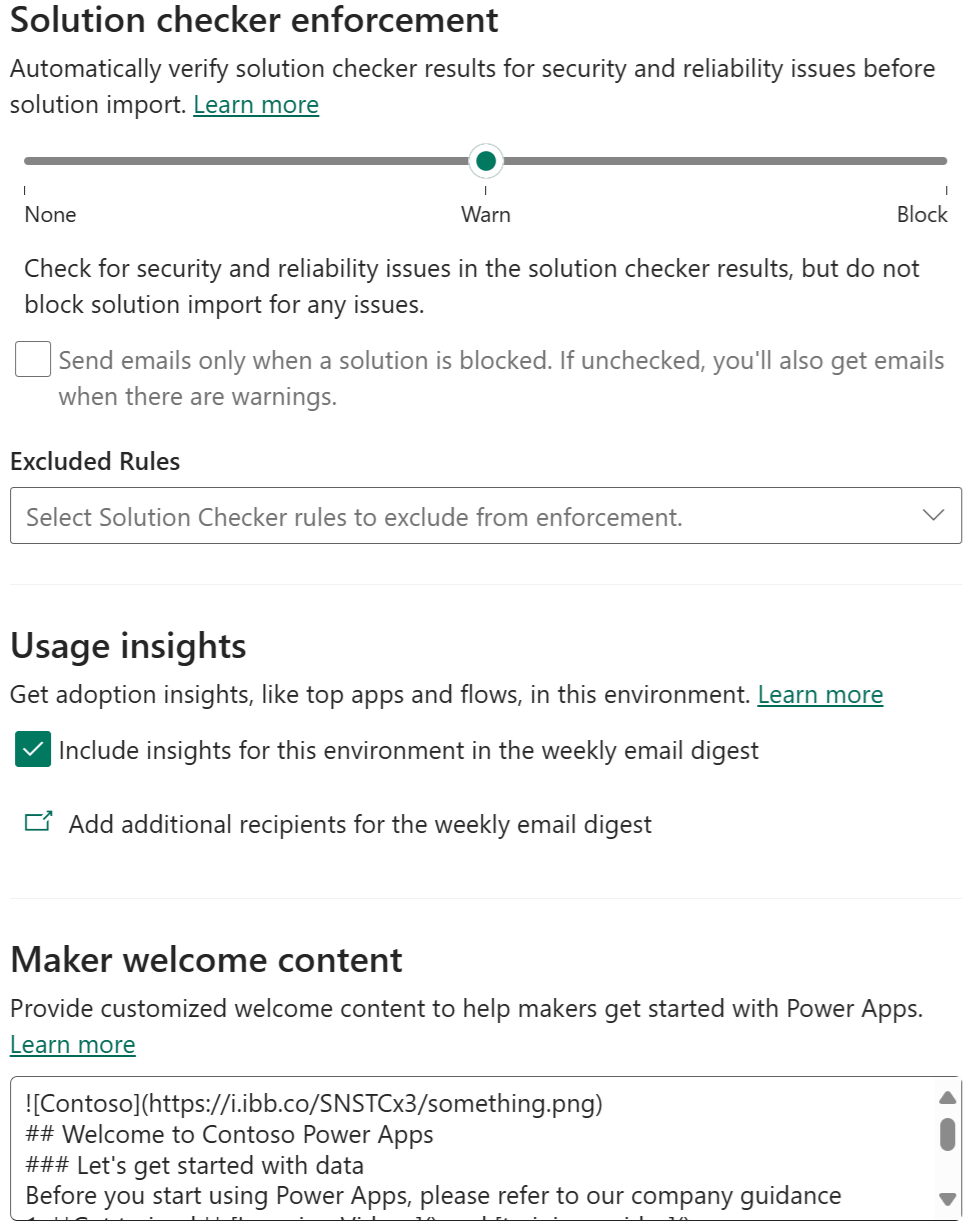
Sie können einfachen Text eingeben oder Markdown verwenden, wie in diesem Beispiel gezeigt.
 ## Welcome to Contoso Power Apps ### Let's get started with data Before you start using Power Apps, please refer to our company guidance 1. **Get trained:** [Learning Videos]() and [training guides]() 2. **Contribute ideas:** Submit an idea for a new app or flow idea at [Suggestion box]() 3. **Learn from others:** [Top tips]() by expert makers at ContosoAnmerkung
Hilfe zu Markdown finden Sie unter Erste Schritte.
Geben Sie Ihren eigenen Link zu einem Wiki, einer internen Website oder anderem Referenzmaterial in das Köstchen Weitere Informationen URL ein.
Wählen Sie Vorschau in neuer Registerkarte, um zu sehen, wie der von Ihnen eingegebene Text oder Markdown gerendert wird.